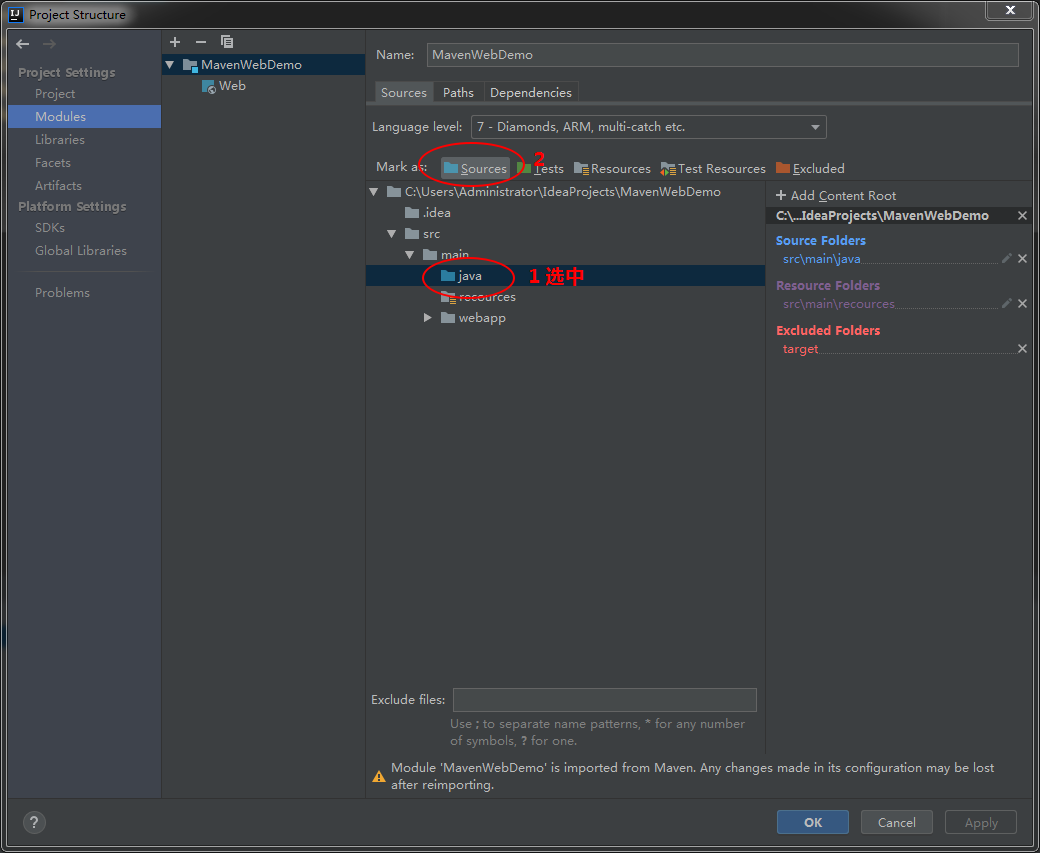一、前言
本文章使用的是 IntelliJ IDEA 版本为 2018.3.2,由于各个版本的不同部分内容可能会有所不同,但步骤大致基本相同。
二、在 IntelliJ IDEA 中配置 Maven
该配置仅需配置一次即可,首先确保你已经正确安装且配置了 Maven
1、在 IDEA 的开始界面选择Configure → Settings。 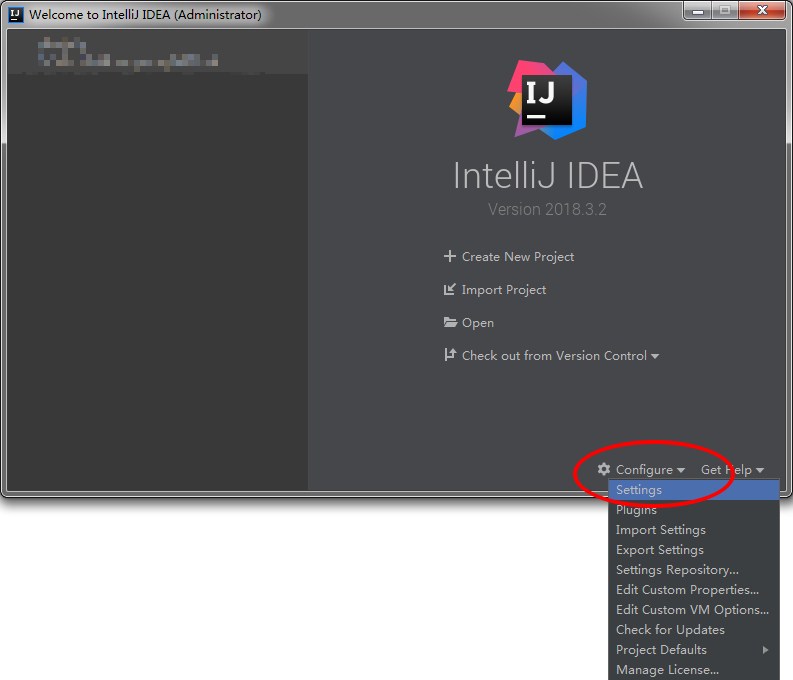
若已经在项目界面里面的话则需要选择File → Other Settings → Settings for New Projects
上面的两种修改的设置仅仅会对新创建的项目起作用,如果你需要改变你已经创建了的项目的话则需要进入File → Settings里面重新做下面的步骤。 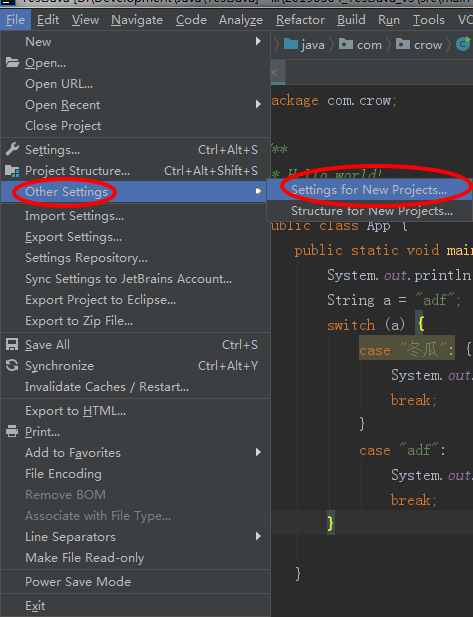
2、在Settings中找到Maven选项卡(如下图标注 1),配置 Maven 地址(如下图标注 2),配置 Maven 配置文件地址(如下图标注 3),正常来说 Maven 本地仓库地址应该会根据 Maven 的 settings.xml 自动配置,若不对请自行修改。 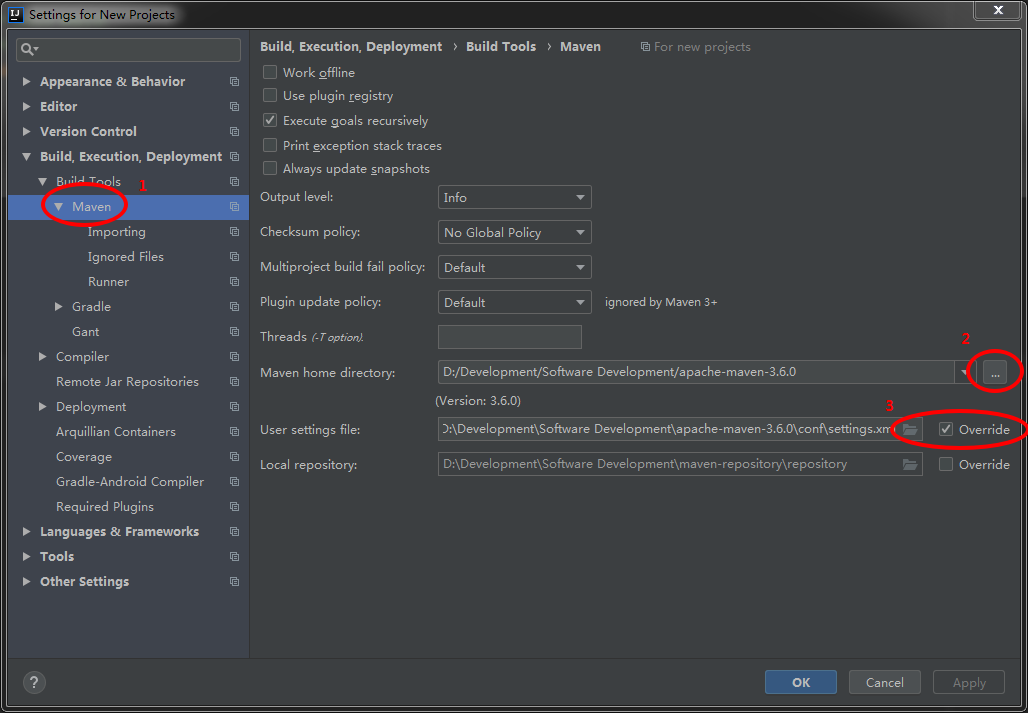
3、点开下面的Importing选项卡(如下图标注 1)。
- 下图标注 2 表示 IntelliJ IDEA 会实时监控项目的 pom.xml 文件,进行项目变动设置。
- 下图标注 3 表示在 Maven 导入依赖包的时候是否自动下载源码和文档,不推荐勾选,勾选后会导致项目加载速度较慢,当我们需要时可以针对需要的依赖包进行下载即可。
- 下图标注 4 表示可以设置导入的 VM 参数,一般不需要修改。
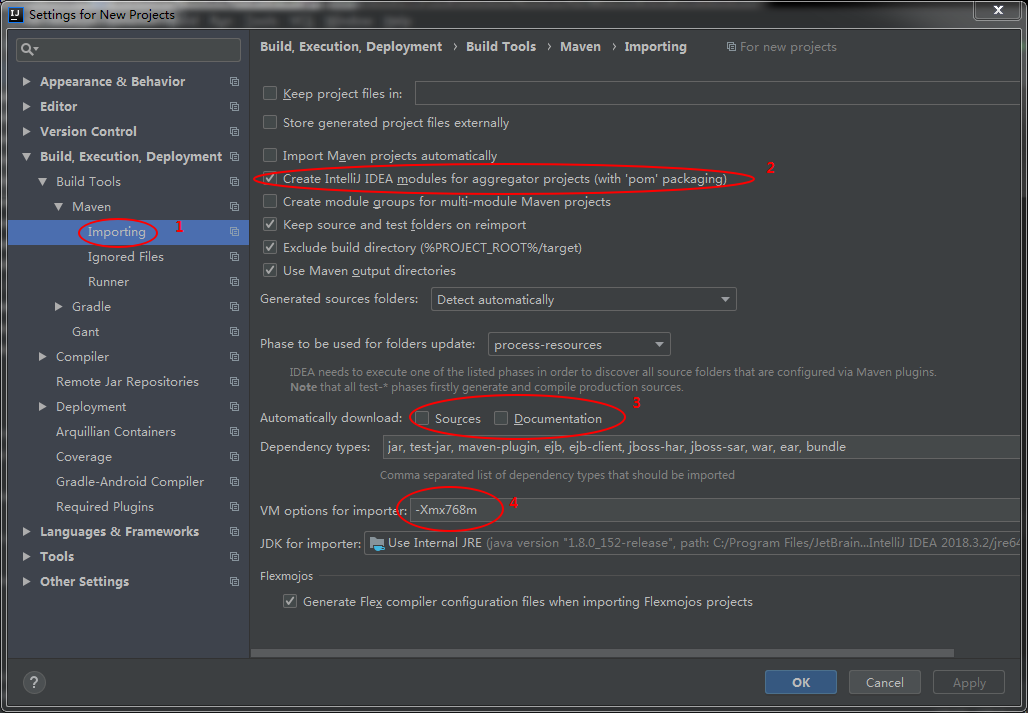
至此在 IntelliJ IDEA 中配置 Maven 完毕。
三、在 Intellij IDEA 中创建 Maven 项目
这里介绍创建maven-archetype-quickstart和maven-archetype-webapp这两种模板的 Maven 项目。 maven-archetype-quickstart默认的 Archetype,基本内容包括:
- 一个包含 junit 依赖声明的 pom.xml
- src/main/java 主代码目录及一个名为 App 的类
- src/test/java 测试代码目录及一个名为 AppTest 的测试用例
maven-archetype-webapp一个最简单的 Maven war 项目模板,当需要快速创建一个 Web 应用的时候可以使用它。生成的项目内容包括:
- 一个 packaging 为 war 且带有 junit 依赖声明的 pom.xml
- src/main/webapp/目录
- src/main/webapp/index.jsp 文件
- src/main/webapp/WEB-INF/web.xml 文件
1、创建 maven-archetype-quickstart 模板 Maven 项目
首先选择New Project,选择Maven选项卡,选择Create from archetype,选择maven-archetype-quickstart。 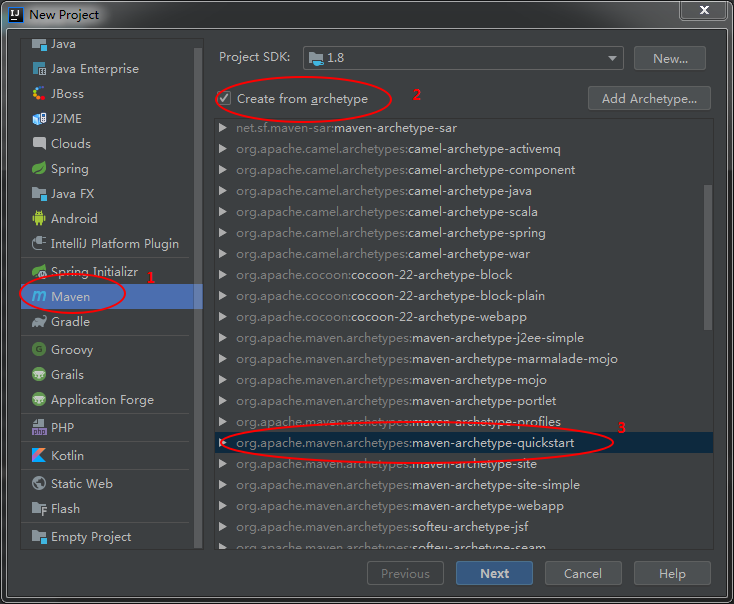
填写GroupId、ArtifactId和Version。
- GroupId:是项目组织唯一的标识符,实际对应 JAVA 的包的结构,是 main 目录里 java 的目录结构。
- ArtifactId:是项目的唯一的标识符,实际对应项目的名称,就是项目根目录的名称。
- Version:指定了项目的当前版本,SNAPSHOT 意为快照,说明该项目还处于开发中,是不稳定的版本。
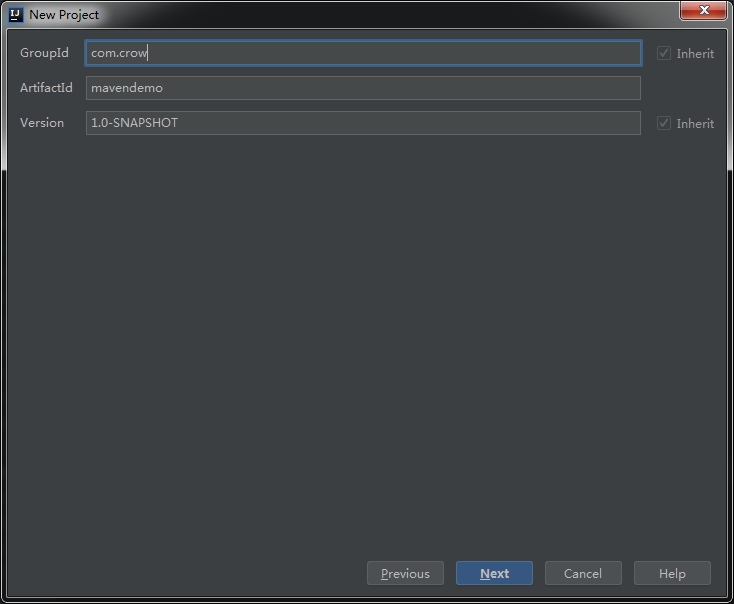
若之前已经设置过 IntelliJ IDEA 的设置,则该界面的内容无需更改,若有额外需求则可以在这里对 Maven 的配置进行更改。 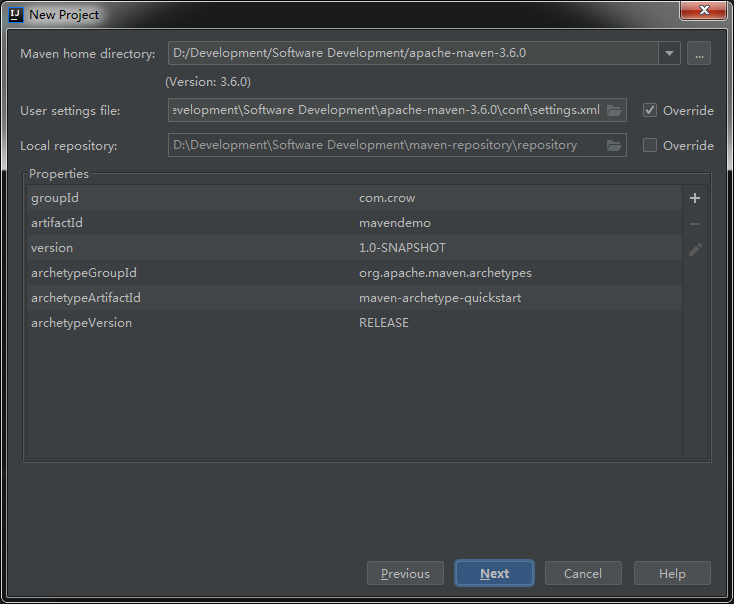
填写项目的名称(name)与项目的存放地点,点击Finish。 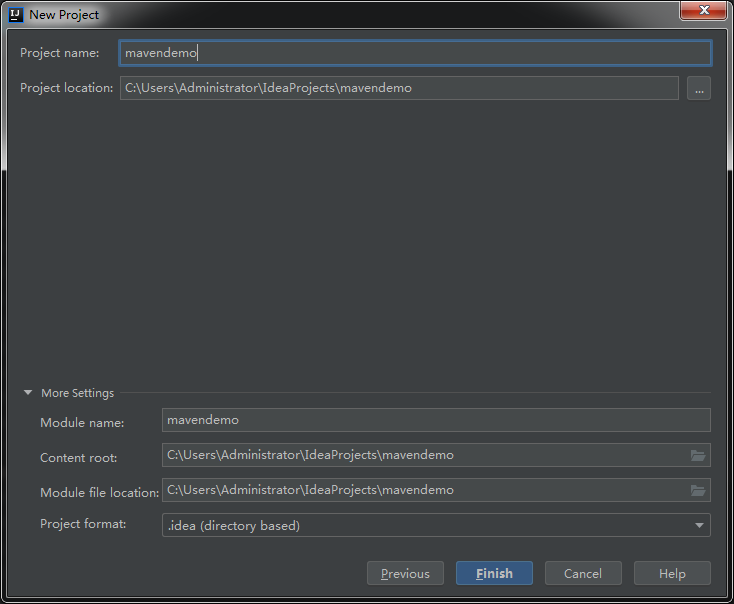
等待创建完成出现BUILD SUCCESS。 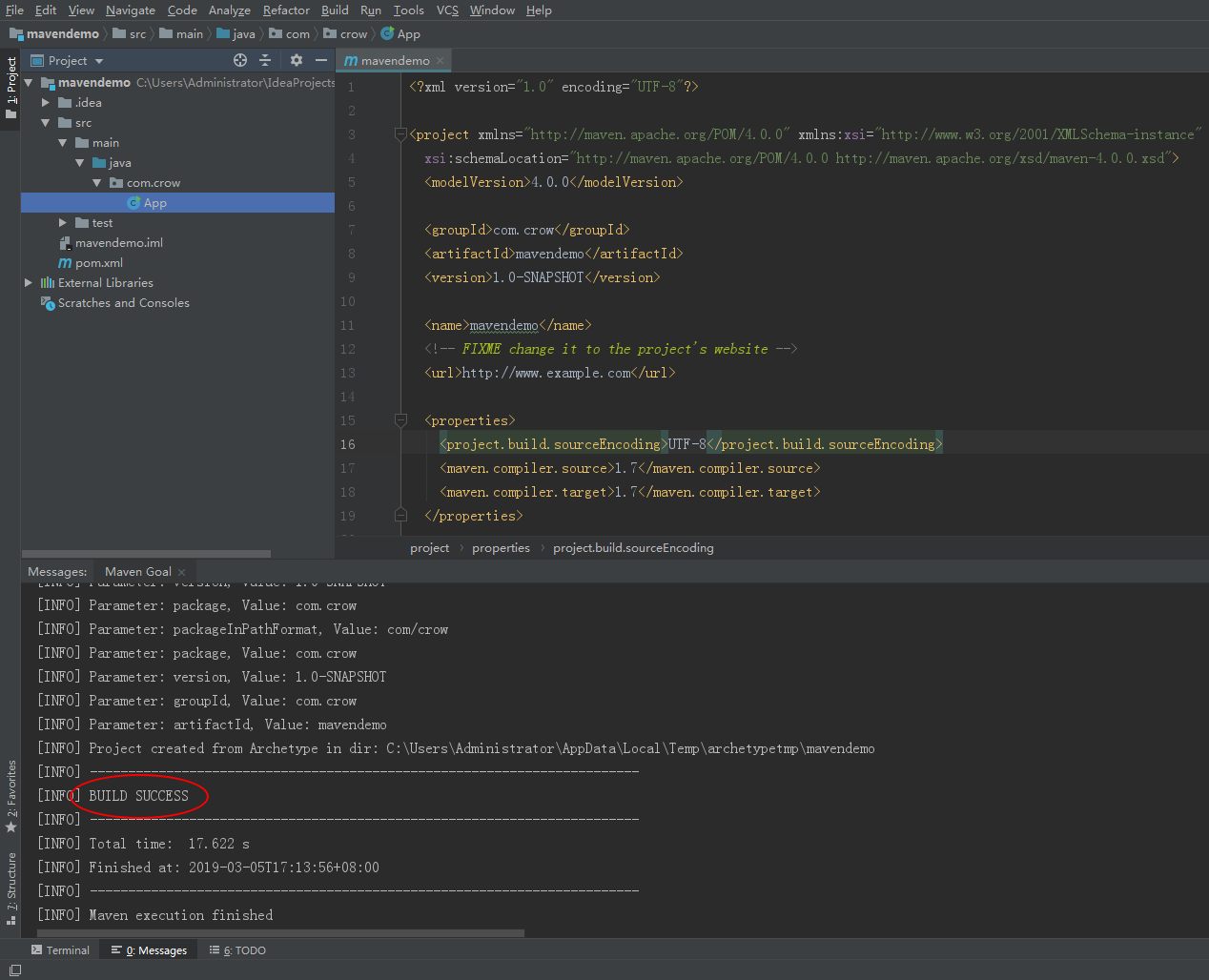
2、创建 maven-archetype-webapp 模板 Maven 项目
首先选择New Project,选择Maven选项卡,选择Create from archetype,选择maven-archetype-webapp。 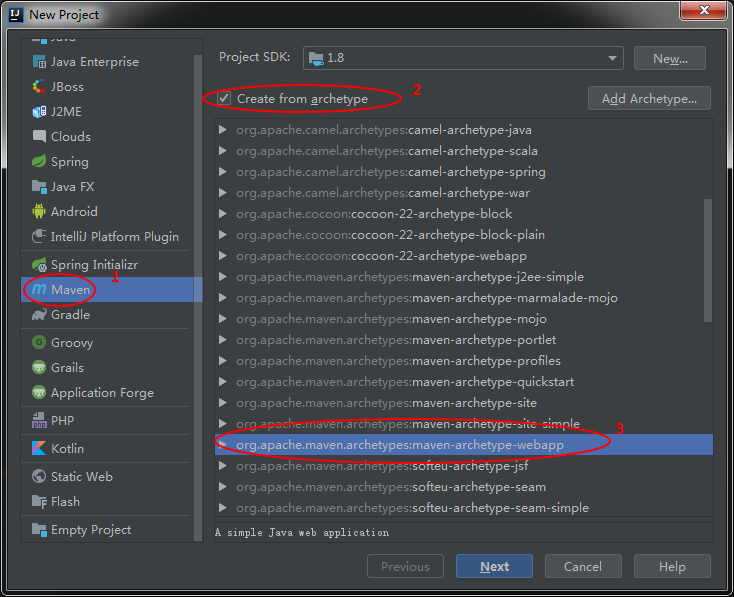
填写GroupId、ArtifactId和Version。
- GroupId:是项目组织唯一的标识符,实际对应 JAVA 的包的结构,是 main 目录里 java 的目录结构。
- ArtifactId:是项目的唯一的标识符,实际对应项目的名称,就是项目根目录的名称。
- Version:指定了项目的当前版本,SNAPSHOT 意为快照,说明该项目还处于开发中,是不稳定的版本。

若之前已经设置过 IntelliJ IDEA 的设置,则该界面的内容无需更改,若有额外需求则可以在这里对 Maven 的配置进行更改。 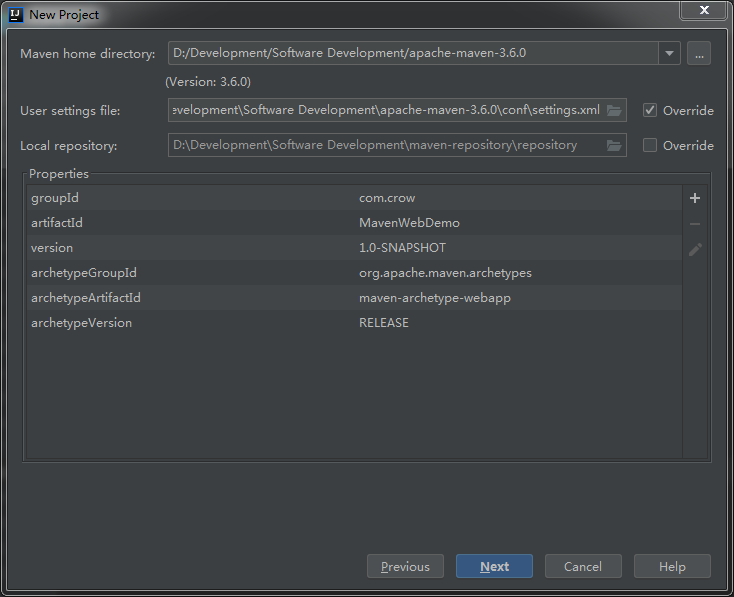
填写项目的名称(name)与项目的存放地点,点击Finish。 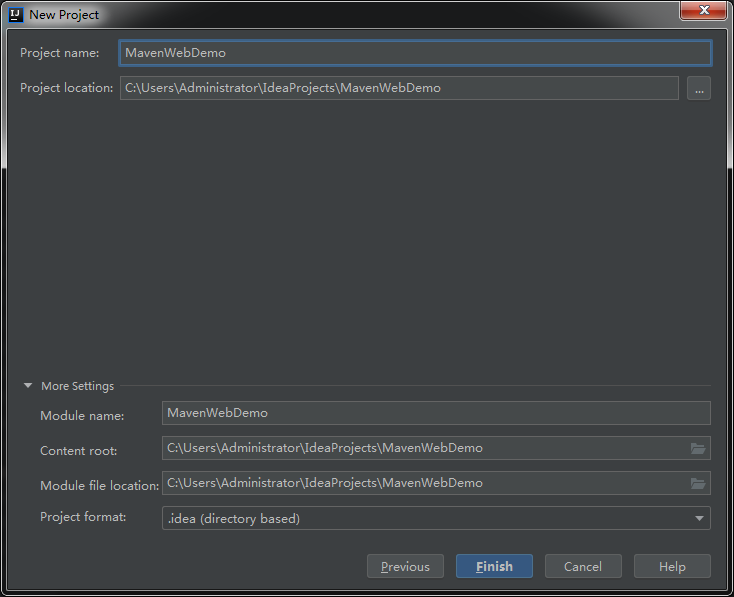
等待创建完成出现BUILD SUCCESS。 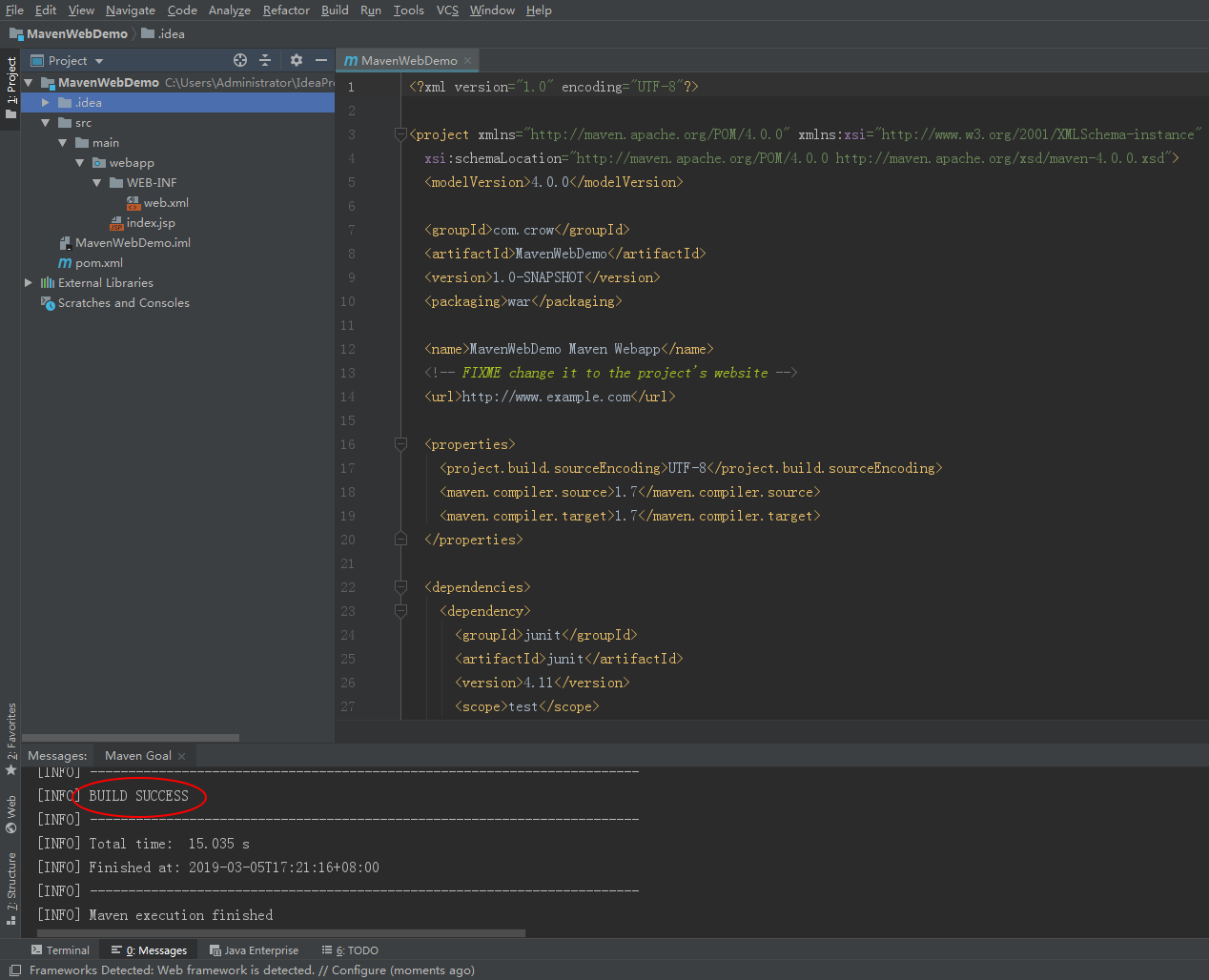
创建结束后,项目结构如下: 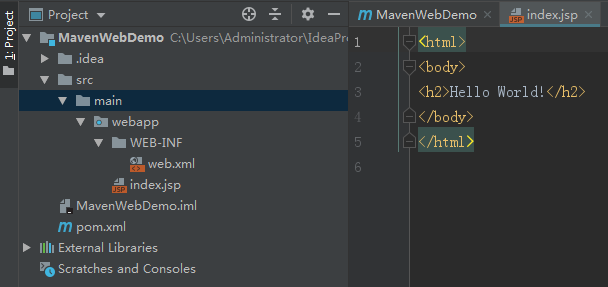
若创建后无recources文件夹,则需要我们手动创建一下:
右键点击main选择new → Directory,输入recources,点击OK。 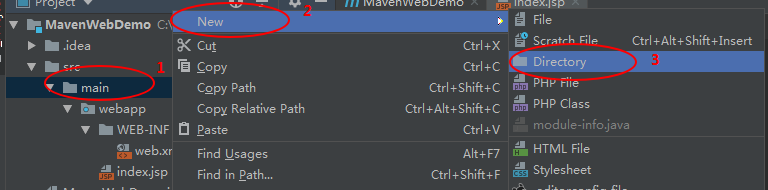
右键项目,选择Open Module Settings或者在项目界面按下F4 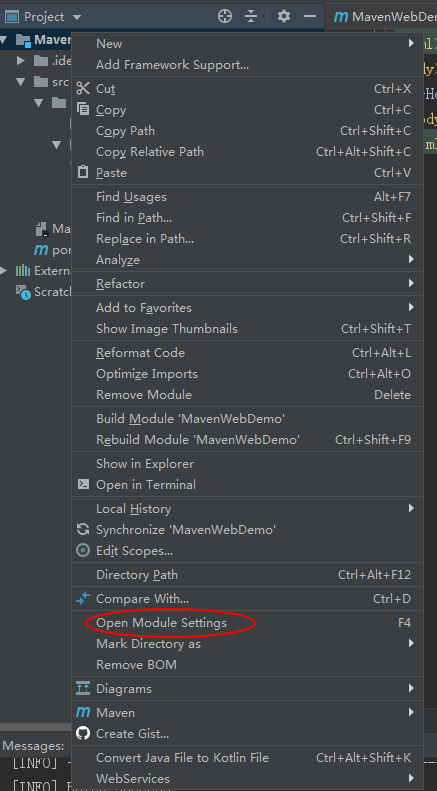
点击src(如下图标注 1),选中recources(如下图标注 2),点击Resources(如下图标注 3)。 
打开Project Structure或者按Ctrl+Alt+Shift+S 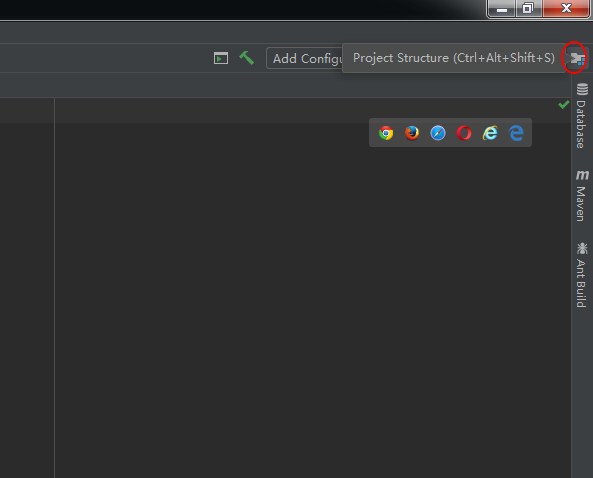
选择Facets选项卡 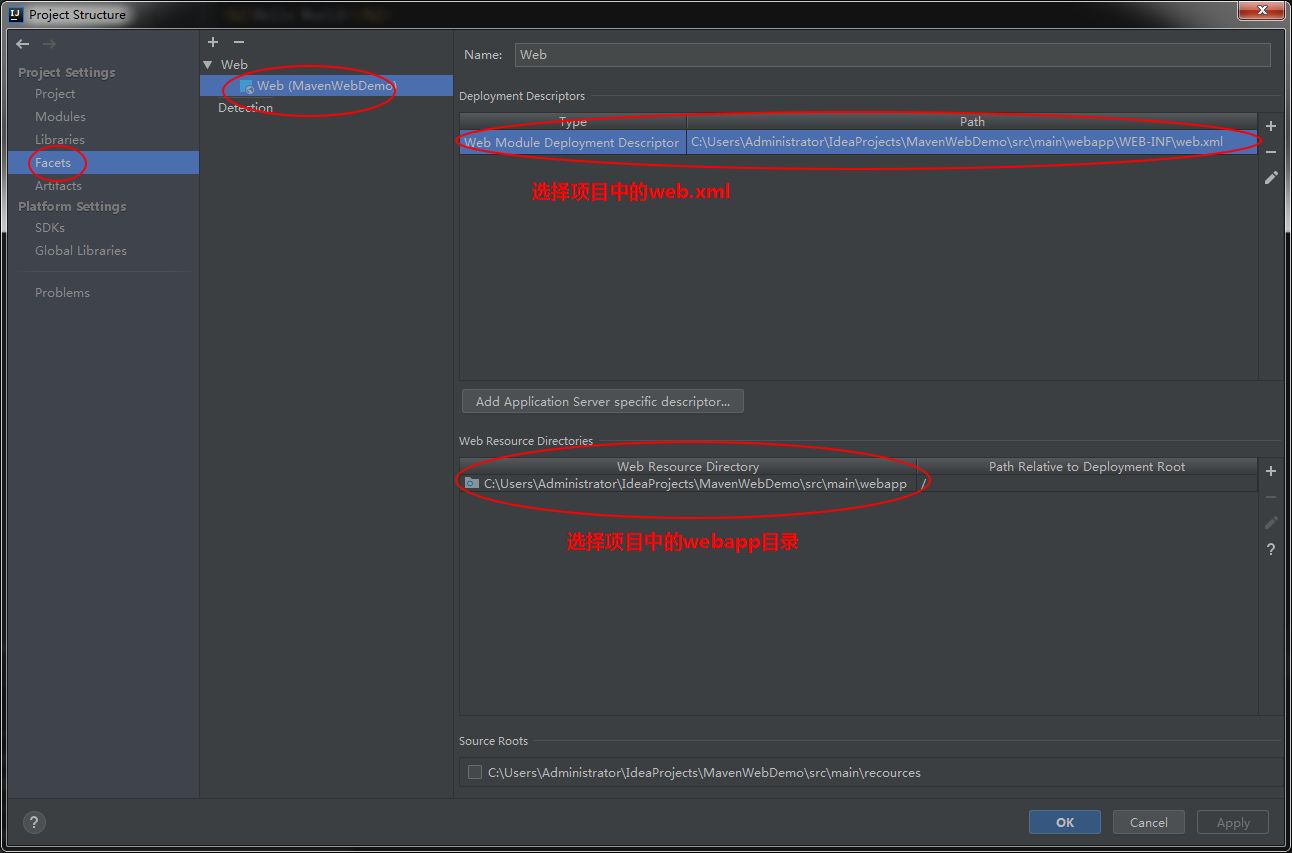
选择Artifacts选项卡 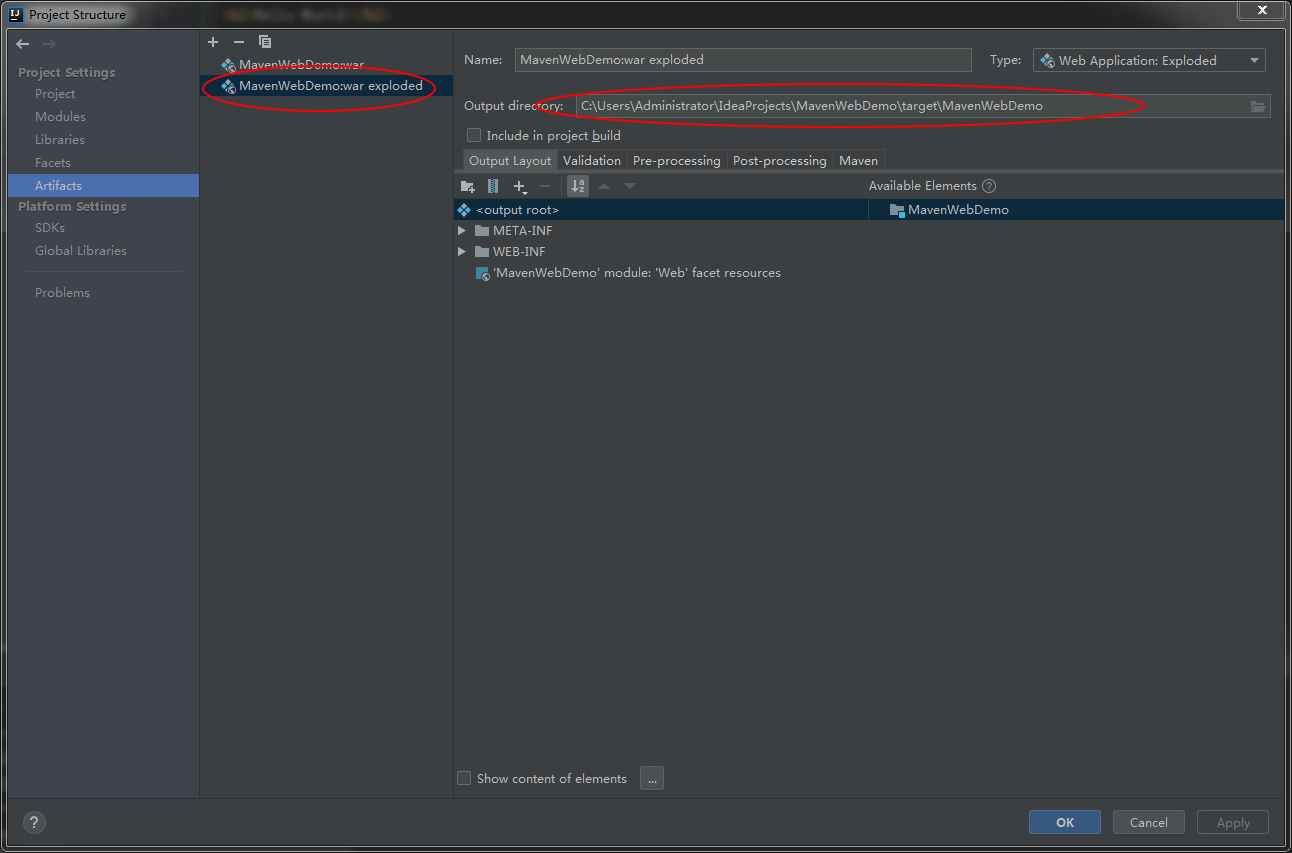
点击Add Configurations 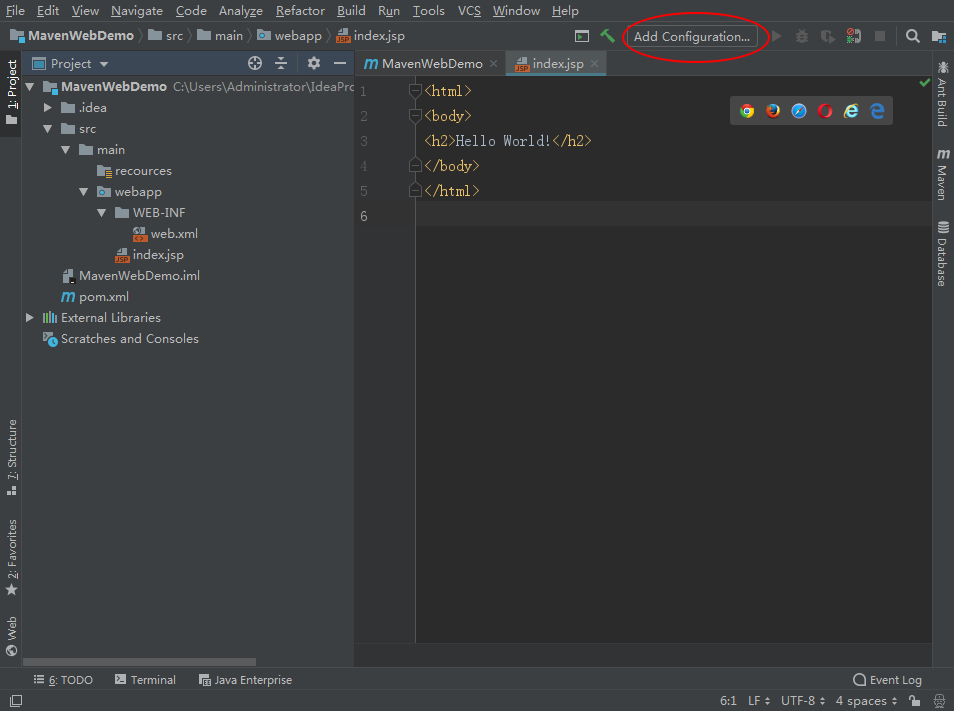
Add New → Tomcat Server → Local配置 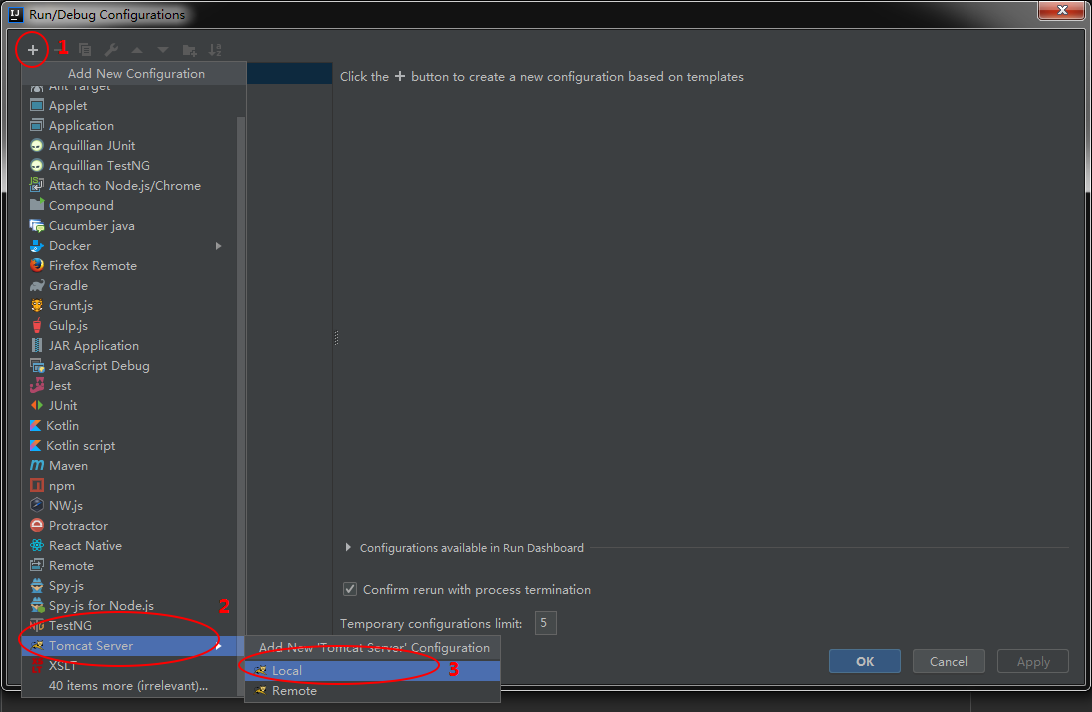
配置Deployment 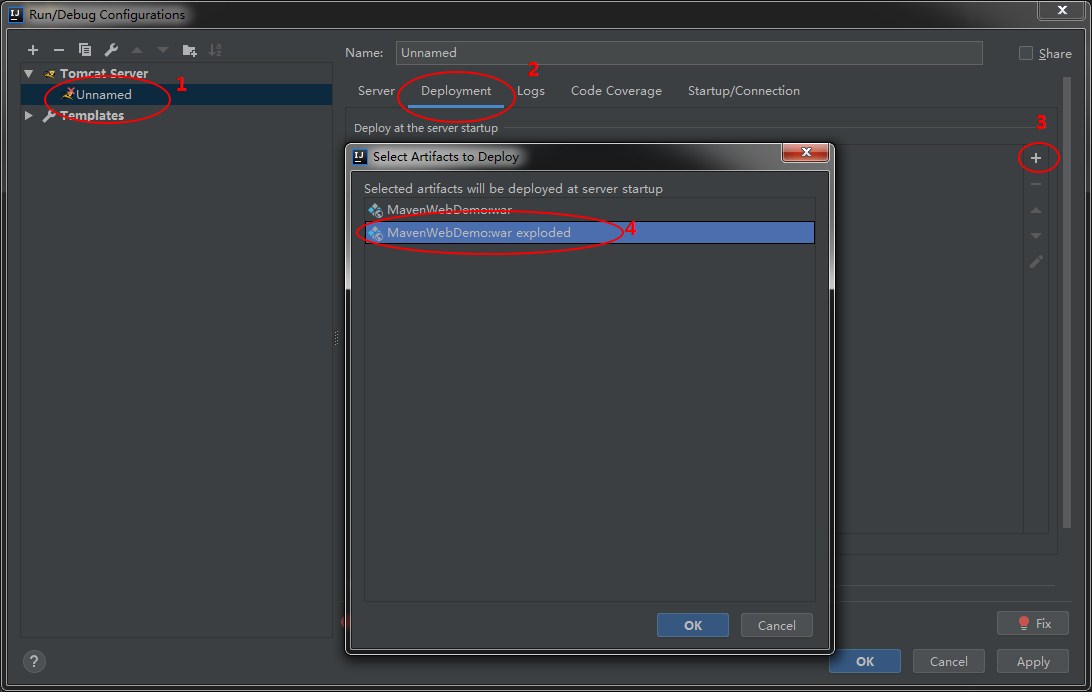
配置Server 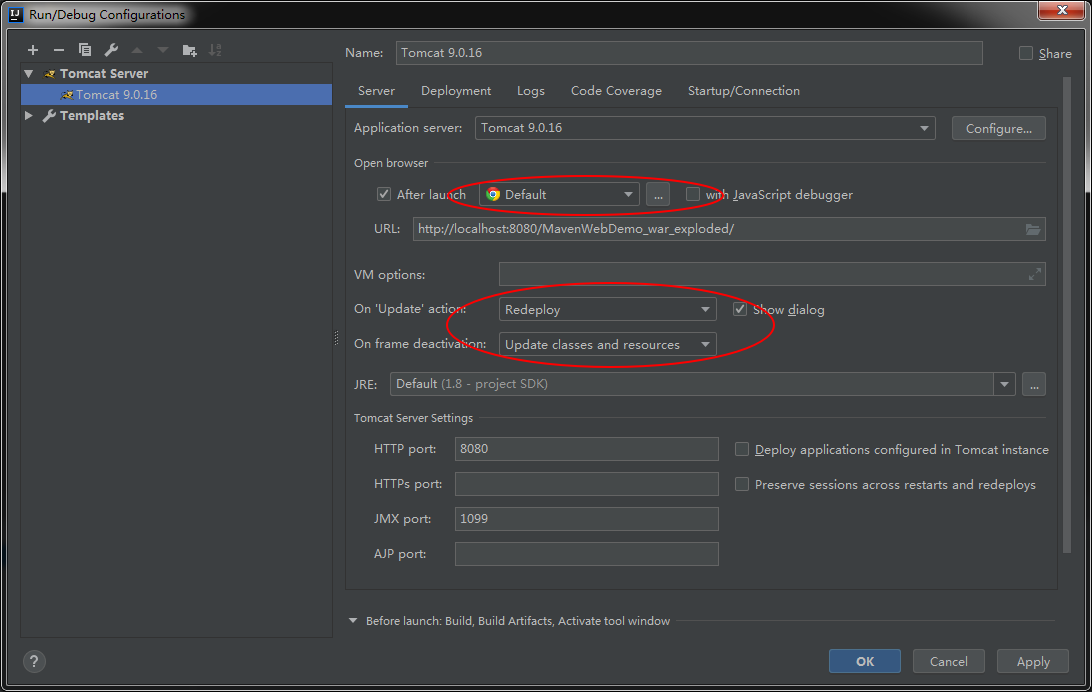
配置热部署,打开File → Settings,找到HotSwap,将下图标注修改为Always。 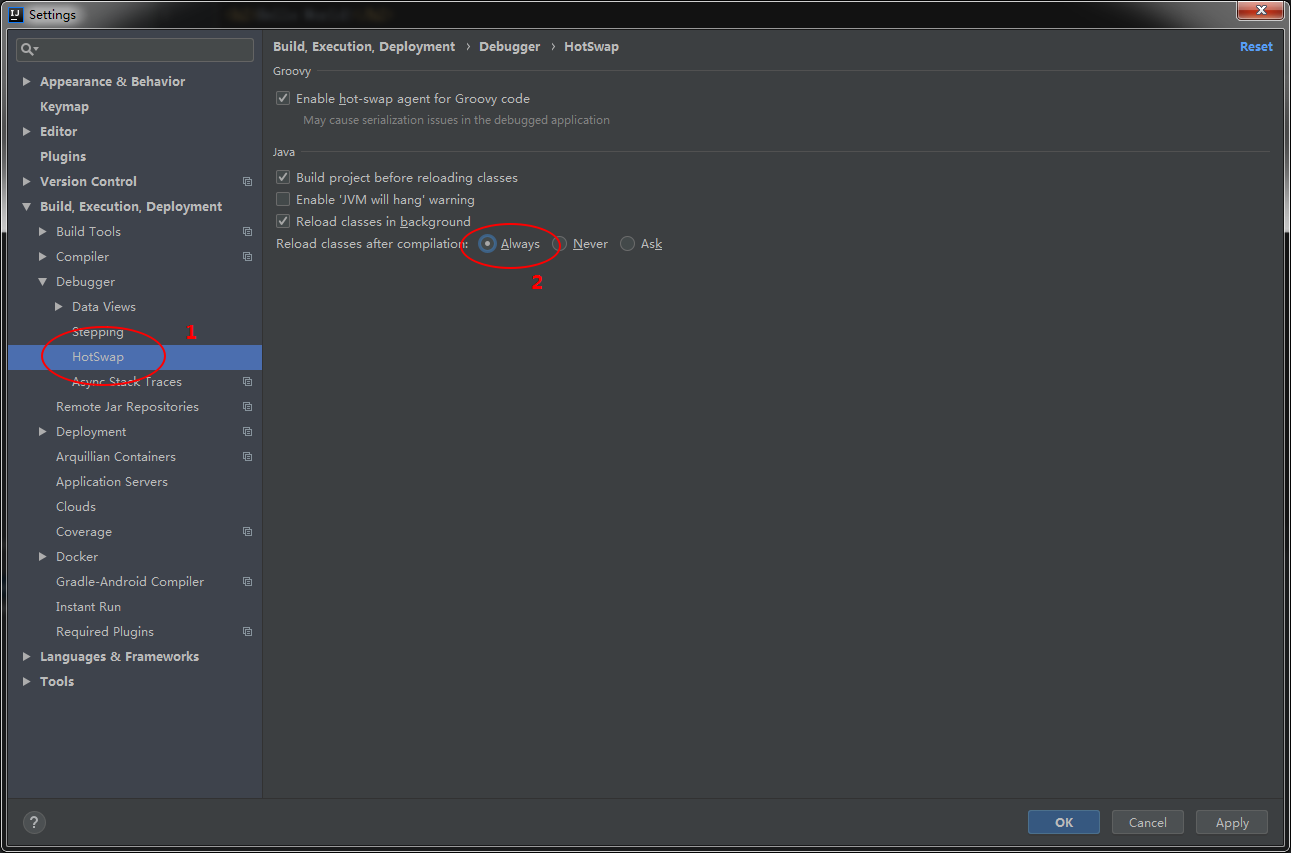
启动 Web Server 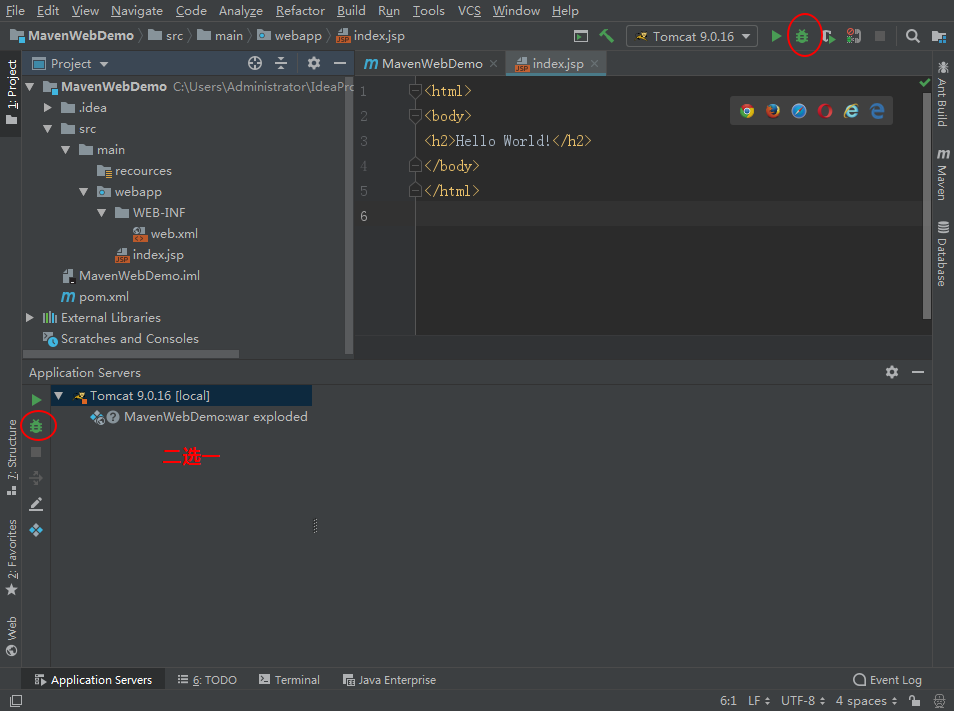
创建 Java 目录,右键项目,选择Open Module Settings或者在项目界面按下F4 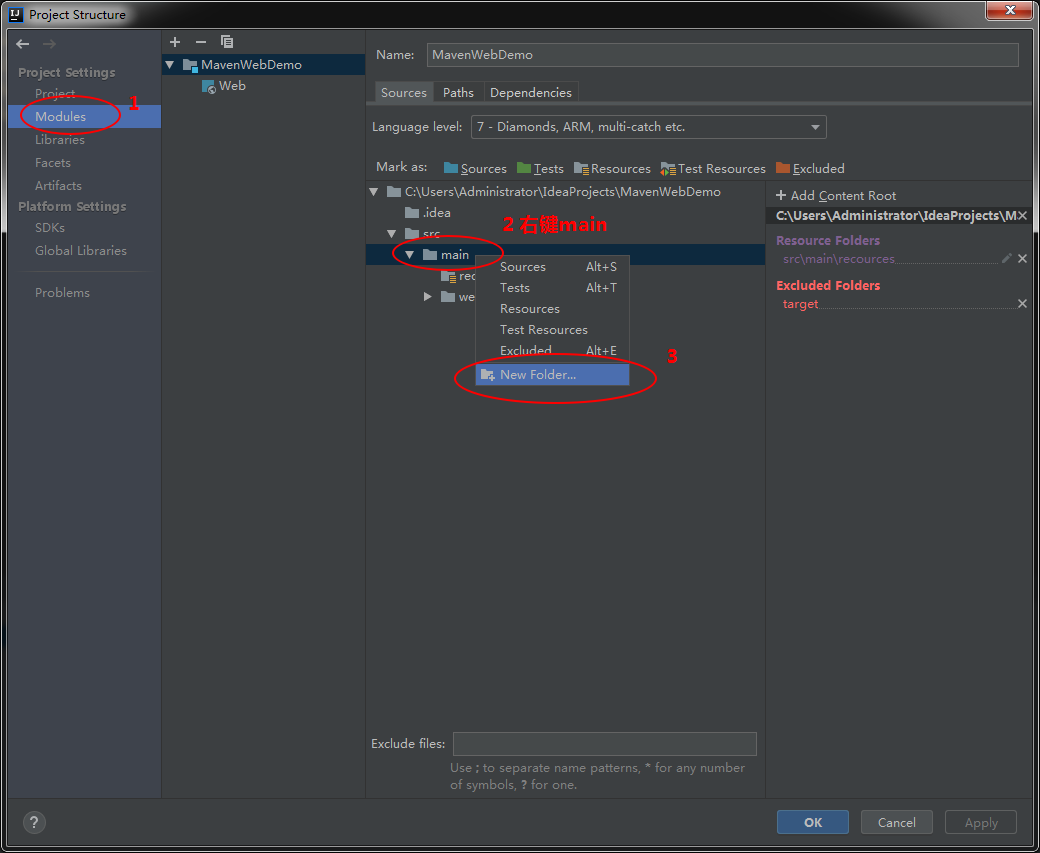
将java设置为Sources
参考资料:
- https://blog.csdn.net/doudou_demo/article/details/80047606
- https://www.cnblogs.com/panxuejun/p/6184072.html
本文章笔记版本地址:http://ccdd6ec5.wiz03.com/share/s/3cTmX51TMQ-b2QTact03UPg83rgDt026xQ1D2lMzCk26xKqX